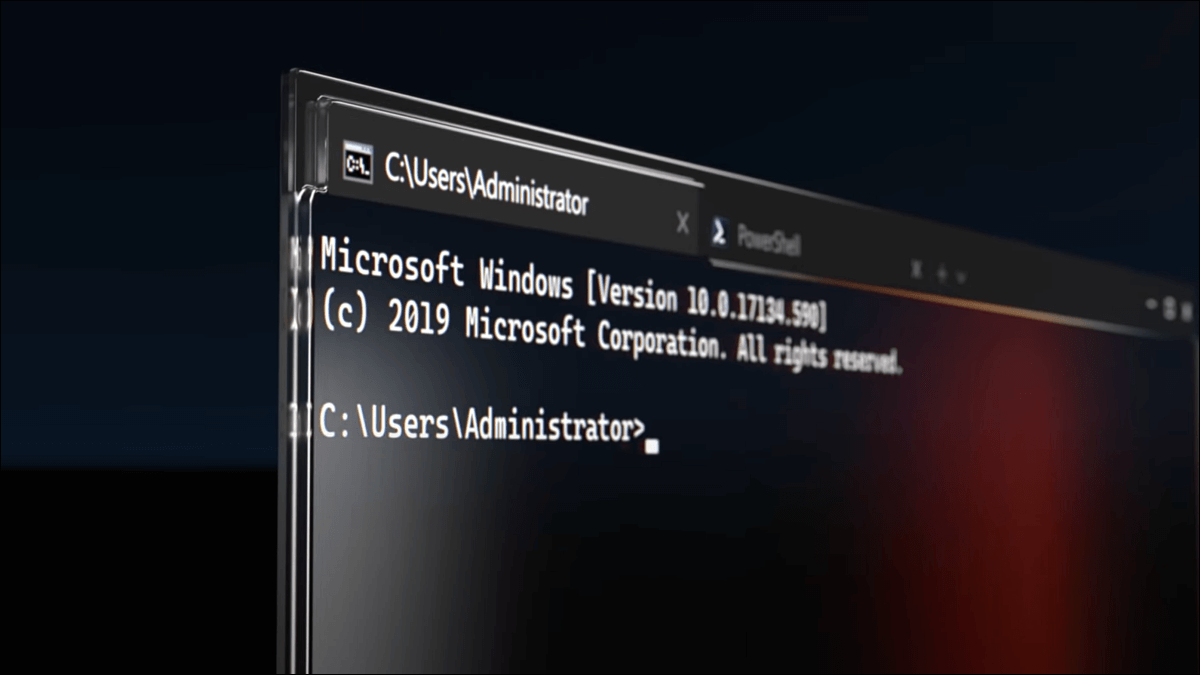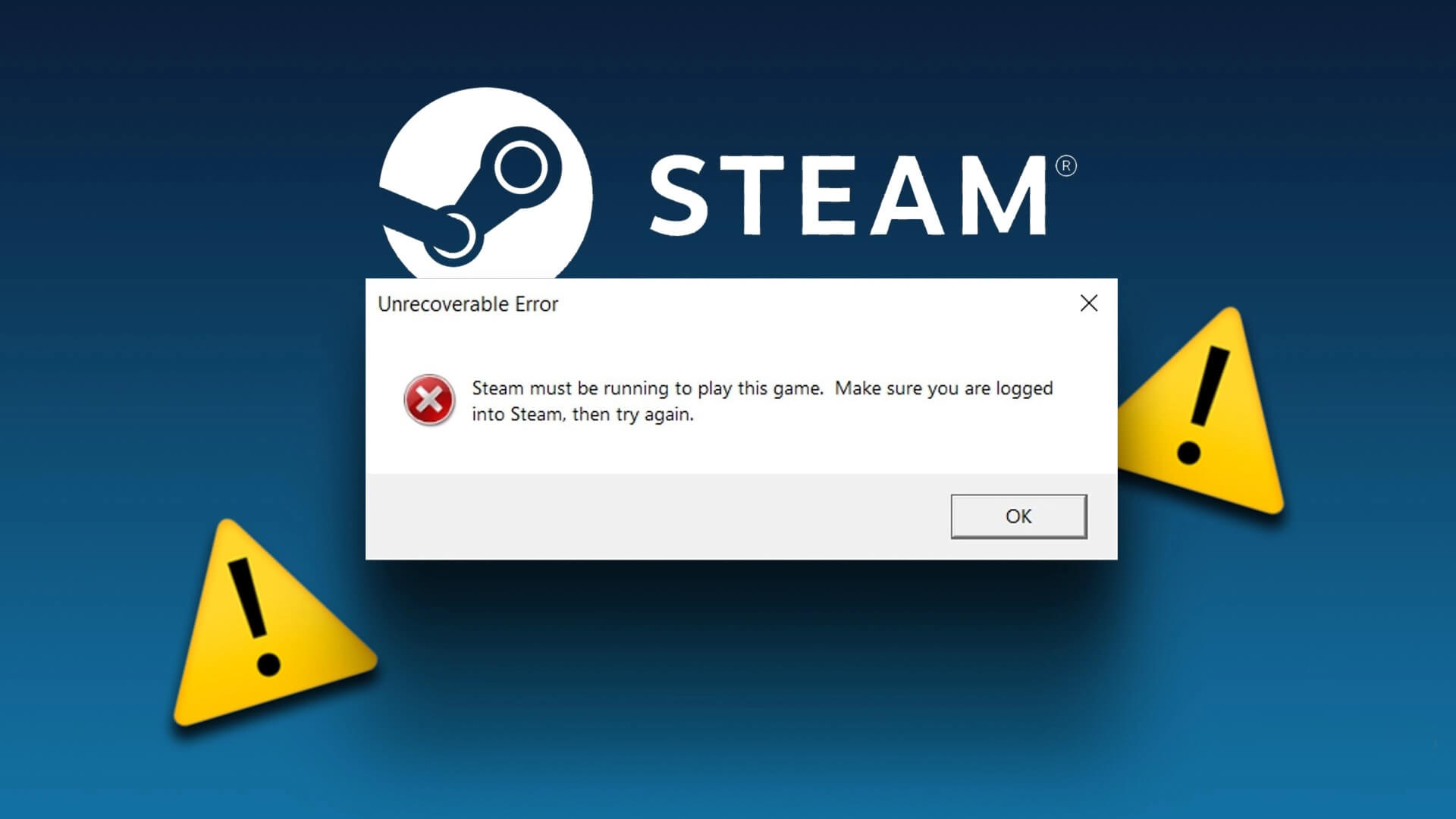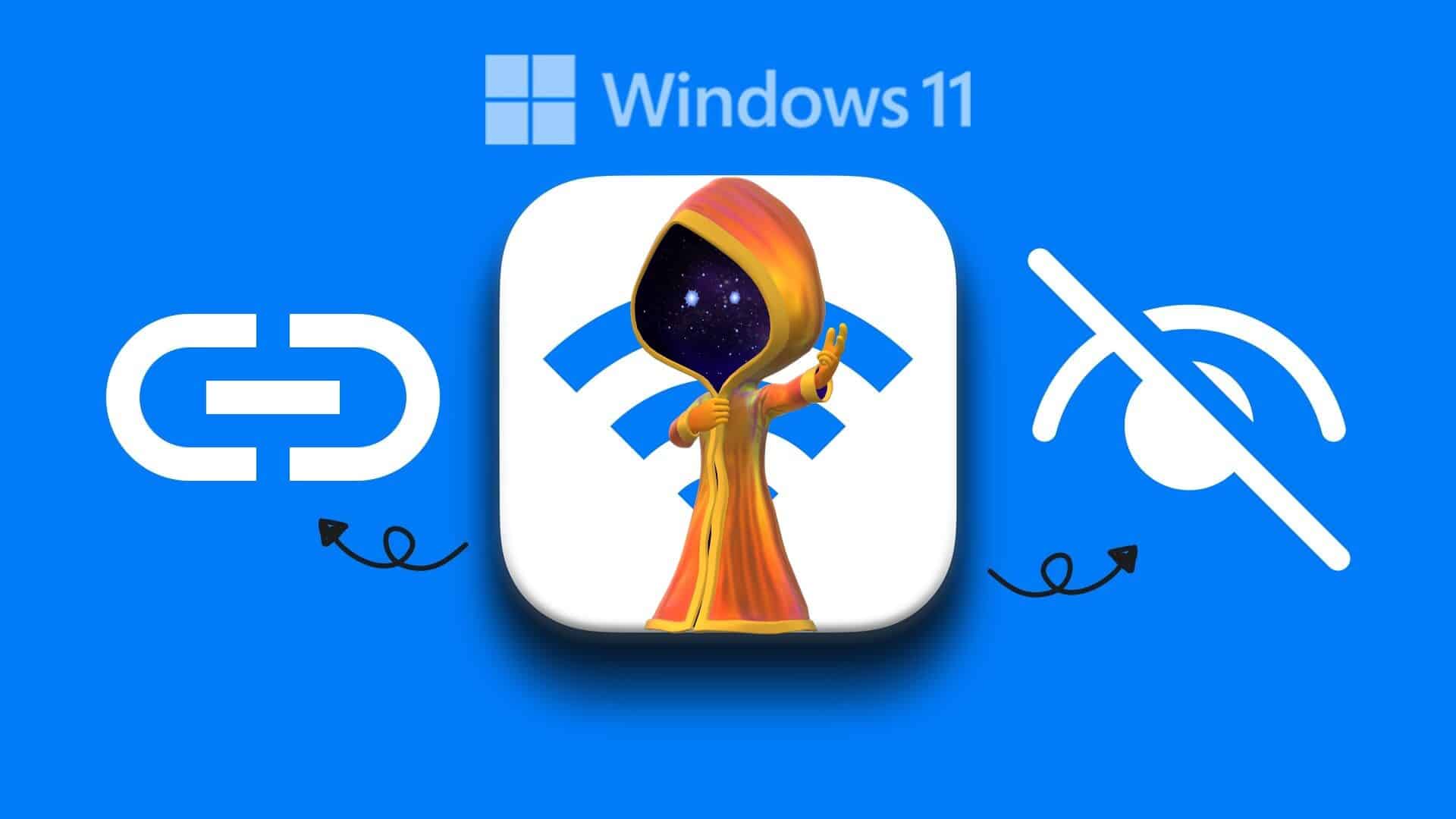スリープモードはWindowsの便利な機能です コンピュータの消費電力を削減するのに役立ちます コンピューターから離れているとき。 これは便利ですが、コンピュータをスリープ状態から復帰させるたびにログインパスワードを入力するのは難しい場合があります。特に、それを使用しているのがあなただけの場合はなおさらです。 この投稿では、Windows 11でスリープモード後にログイン画面を無効にする方法を説明します。それでは、これ以上面倒なことはせずに、すぐに始めましょう。
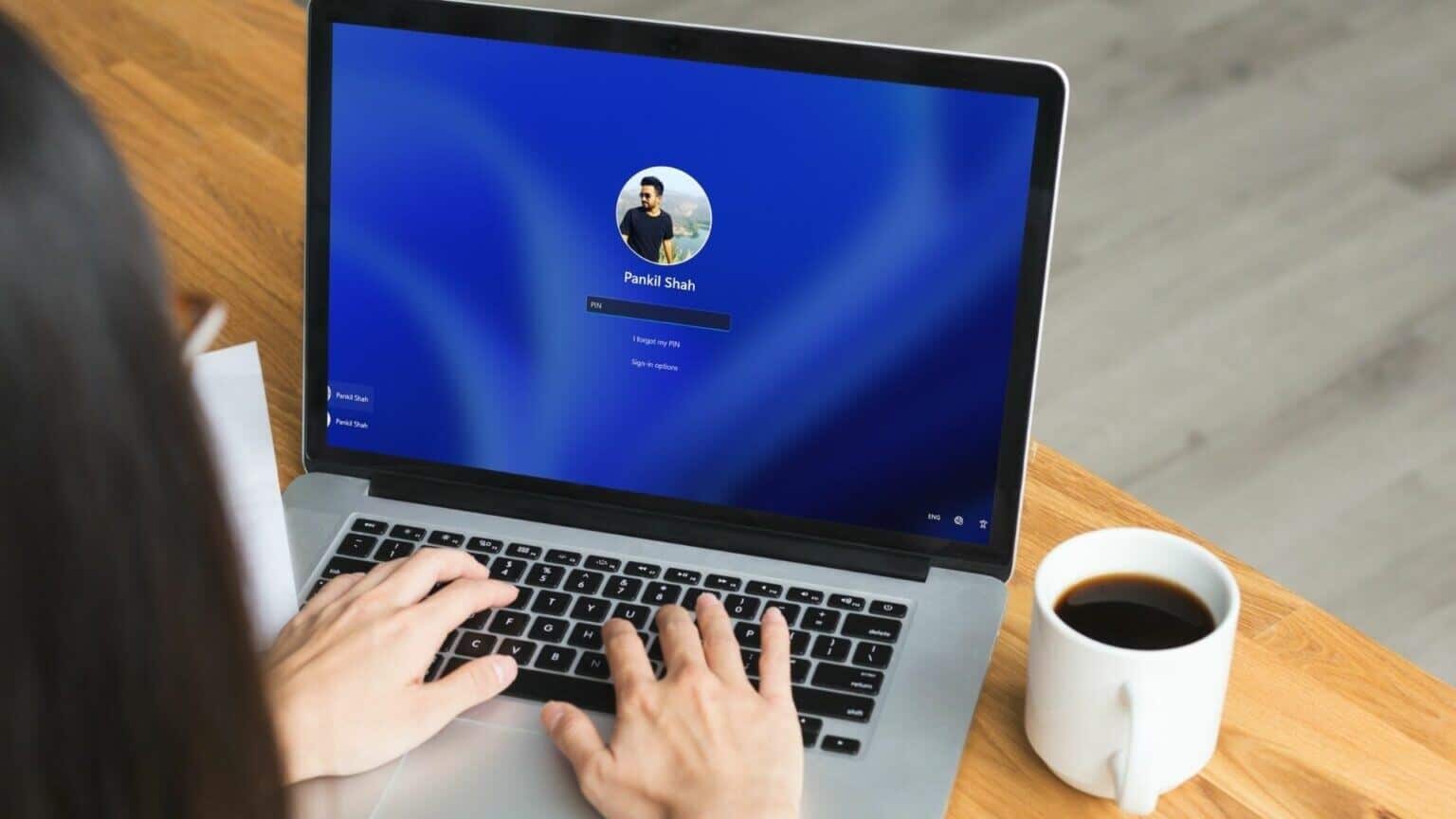
1.設定アプリからスリープ後にログインを無効にする
まず、最も簡単な方法から始めましょう。 Windowsの設定アプリを使用して、サインインオプションを変更し、スリープ後にサインイン画面をバイパスできます。 それを行う方法を見つけるために読んでください。
ステップ 1: クリック Windowsキー+ I スイッチをつける 設定アプリ.
ステップ 2: に移動 [アカウント]タブ 左側にあり、 ログインオプション.
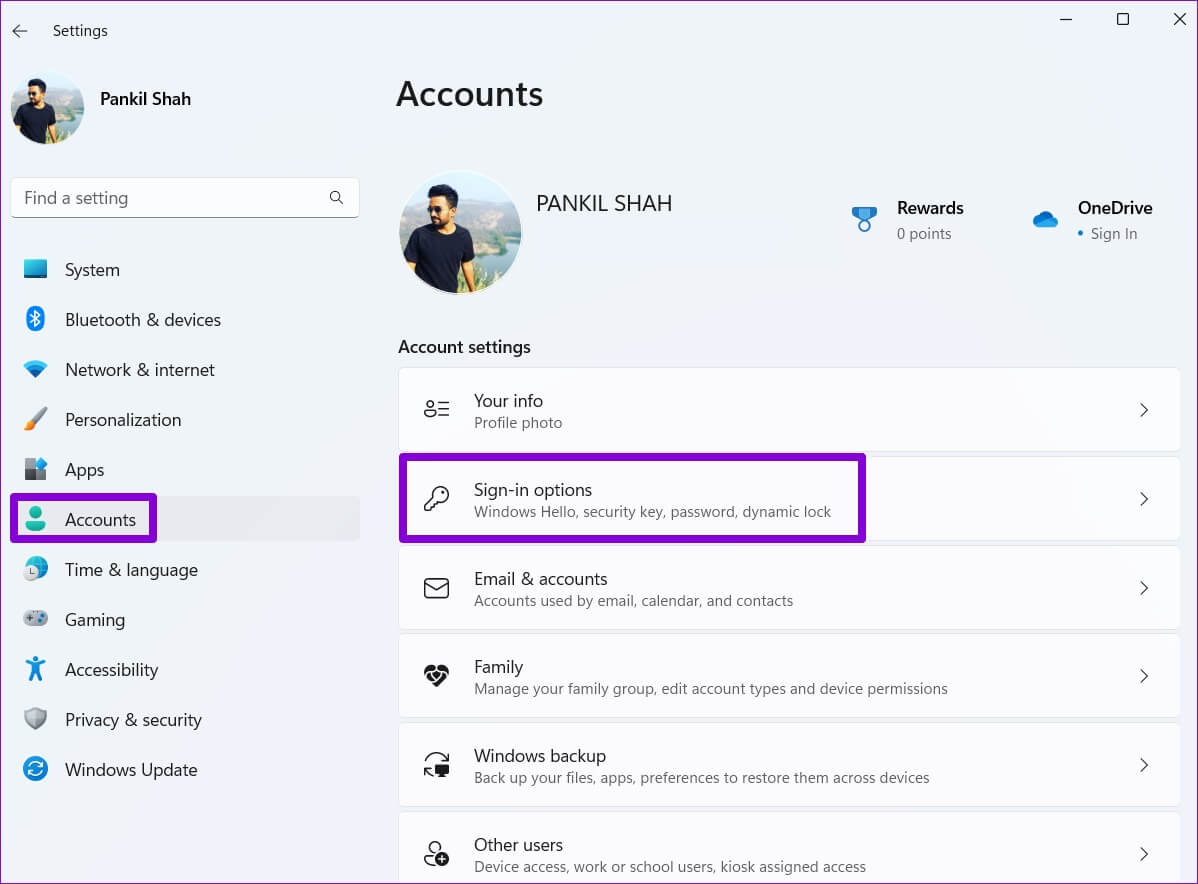
ステップ3: 以内に 追加の設定 横のドロップダウンメニューを使用します 「不在の場合、Windowsはいつ再度サインインするように要求する必要がありますか?」 選択します 始める。
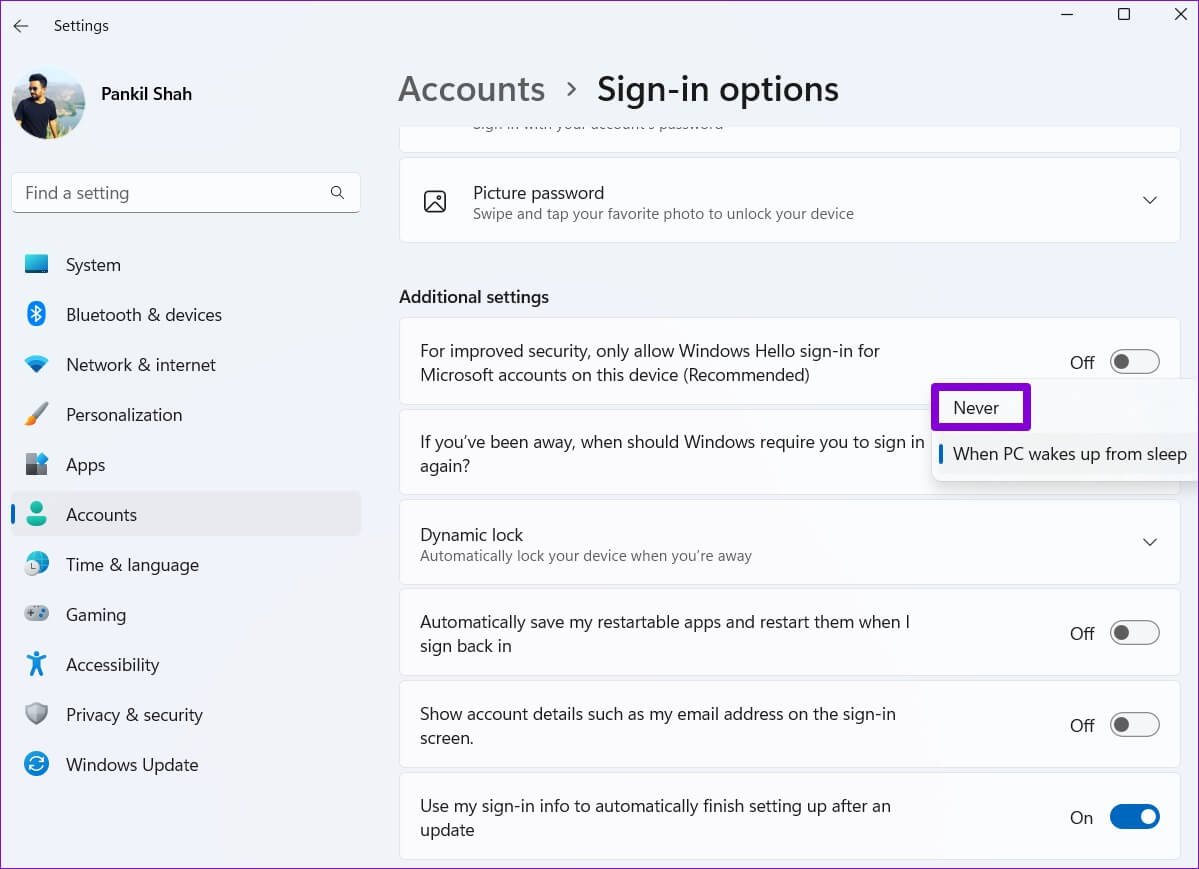
あなたはそれをしなければならない。 Windows。 自動的にログインします コンピュータをスリープモードから復帰させたとき。
2.コマンドプロンプトでスリープ後にログインを無効にする
使用することもできます PCでのコマンドプロンプト ラップトップをスリープ状態にした後、ログイン画面を無効にします。 この方法では、Windowsラップトップのコンピューターの現在の電源状態に応じて上記の動作を変更できます。 それを行う方法を見つけるために読んでください。
ステップ 1: 右クリック スタートメニュー 選択します Windowsターミナル(管理者) リストから。
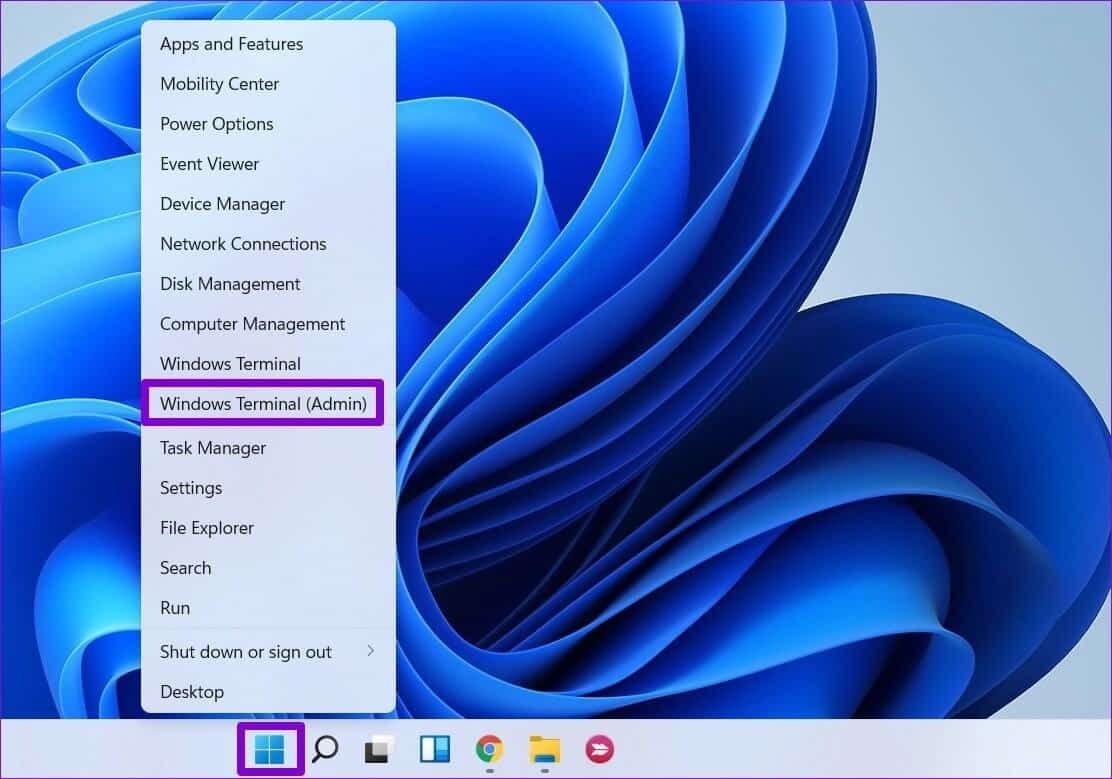
ステップ 2: クリック نعم が表示されるとき 制御プロンプト ユーザーアカウントで。
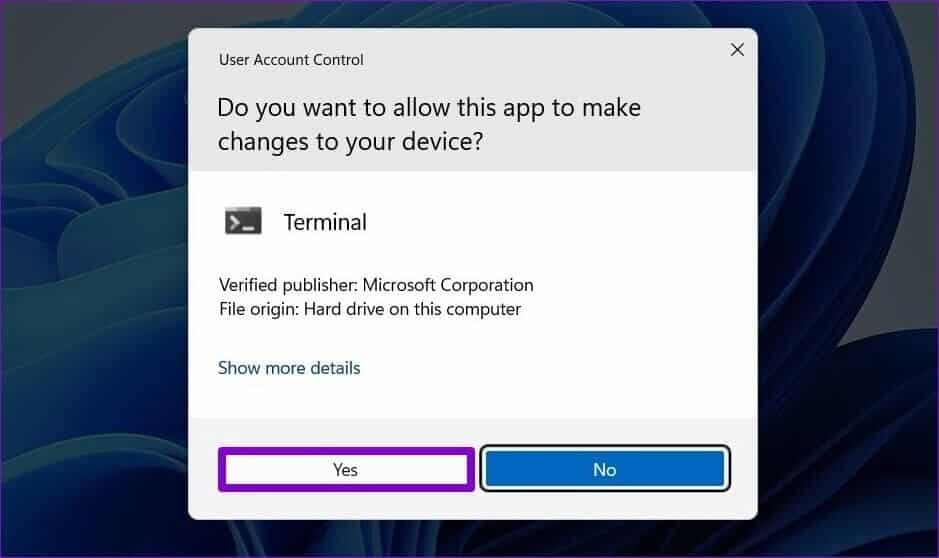
ステップ3: オンにする 次のコマンド 無効にするには ラップトップがバッテリーで動作している間のログイン画面.
powercfg / SETDCVALUEINDEX SCHEME_CURRENT SUB_NONE CONSOLELOCK 0
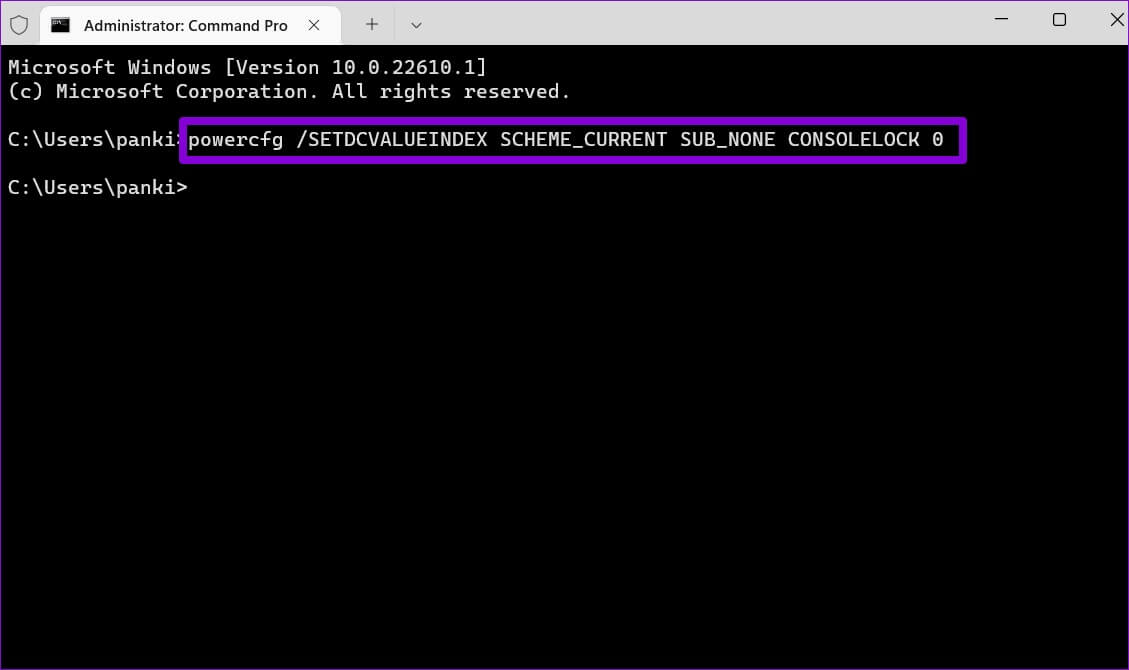
ステップ 4: オンにする 次のコマンド 無効にするには ログイン画面 ラップトップを接続している間.
powercfg / SETACVALUEINDEX SCHEME_CURRENT SUB_NONE CONSOLELOCK 0
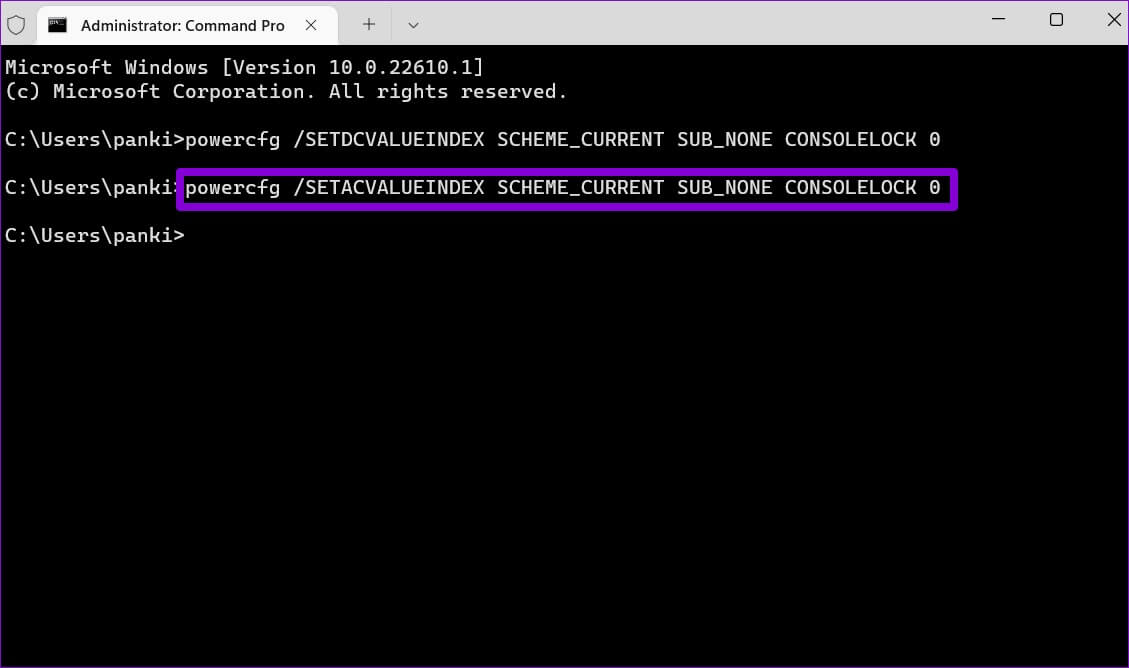
コンピュータを再起動してください 変更を適用します。 その後、Windowsは、スリープから復帰したときにログイン画面を表示しなくなります。
3.レジストリエディタからスリープ後にログインを無効にする
コンピュータをスリープ状態にした後にログイン画面を無効にする別の方法は、レジストリエディタを使用することです。 特定のレジストリキーを変更するには、視覚的なオプションを改ざんすることなく、それらを永続的に変更する必要があります。 ただし、レジストリエディタにはWindowsの設定とアプリが含まれているため、次のことを行う必要があります。 ログファイルのバックアップを作成する 変更を加える前に。
バックアップを作成した後、次の手順を使用して、スリープ後のログイン画面を回避します。
ステップ 1: クリック Windowsキー+ R 始めること ダイアログボックス。 書く regeditを ボックスに入れてを押します 入力します。
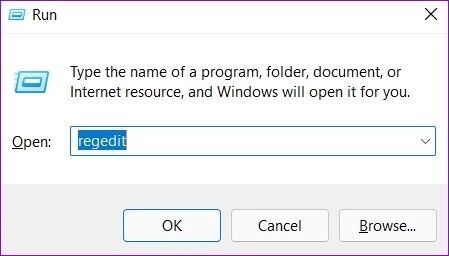
ステップ 2: 見つける نعم が表示されるとき 制御プロンプト في ユーザーアカウント.
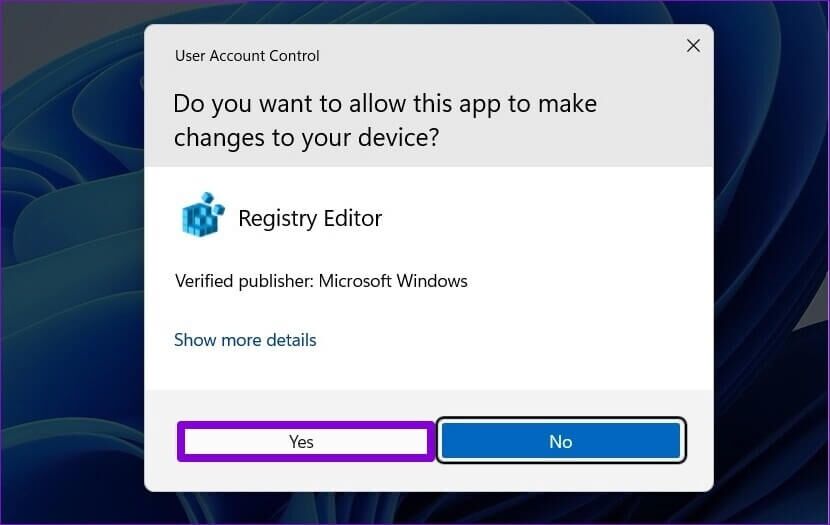
ステップ3: في レジストリエディタウィンドウ 、次のパスをコピーして貼り付けます タイトルバー。
Computer \ HKEY_CURRENT_USER \ Control Panel \ Desktop
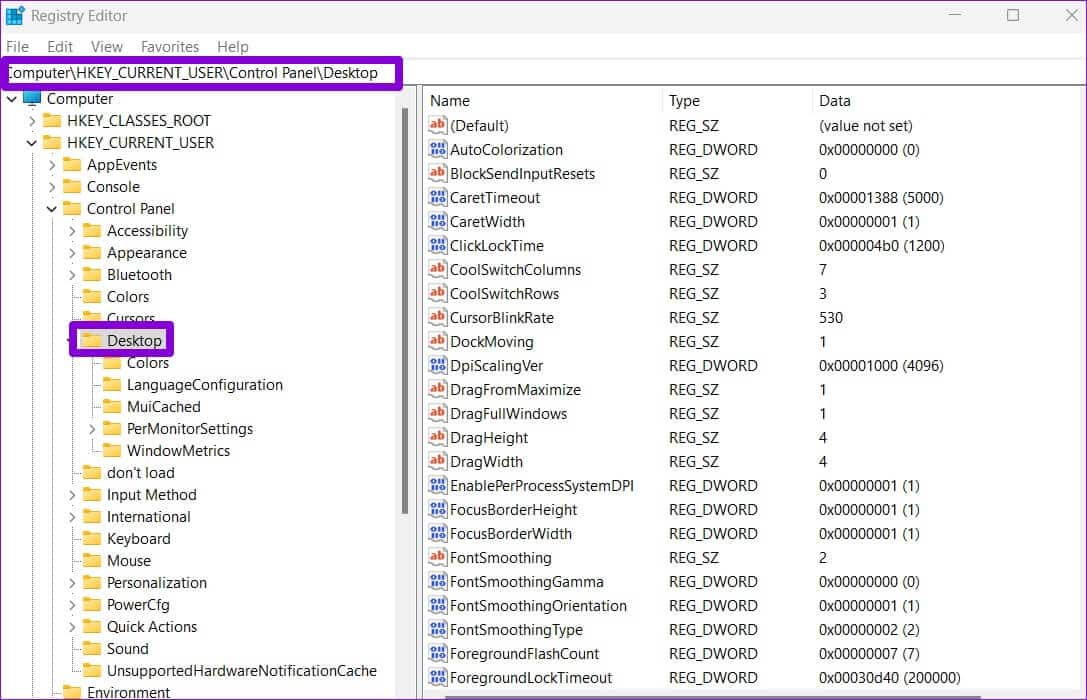
ステップ 4: 右クリック デスクトップレジストリキー 、に移動します جديد 選択します DWORD (32ビット値) サブメニューから。 それに名前を付けます DelayLockInterval。
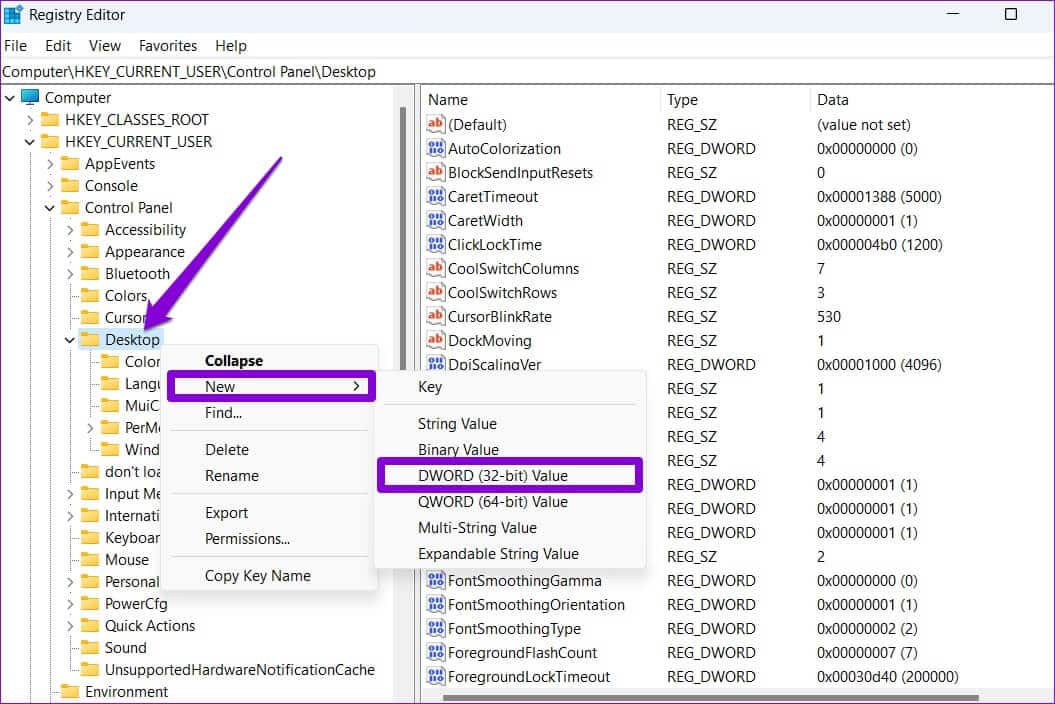
ステップ 5: ダブルクリック 遅延ロック間隔 DWORD 新しく作成され、その値データをに変更します 0(ゼロ)。
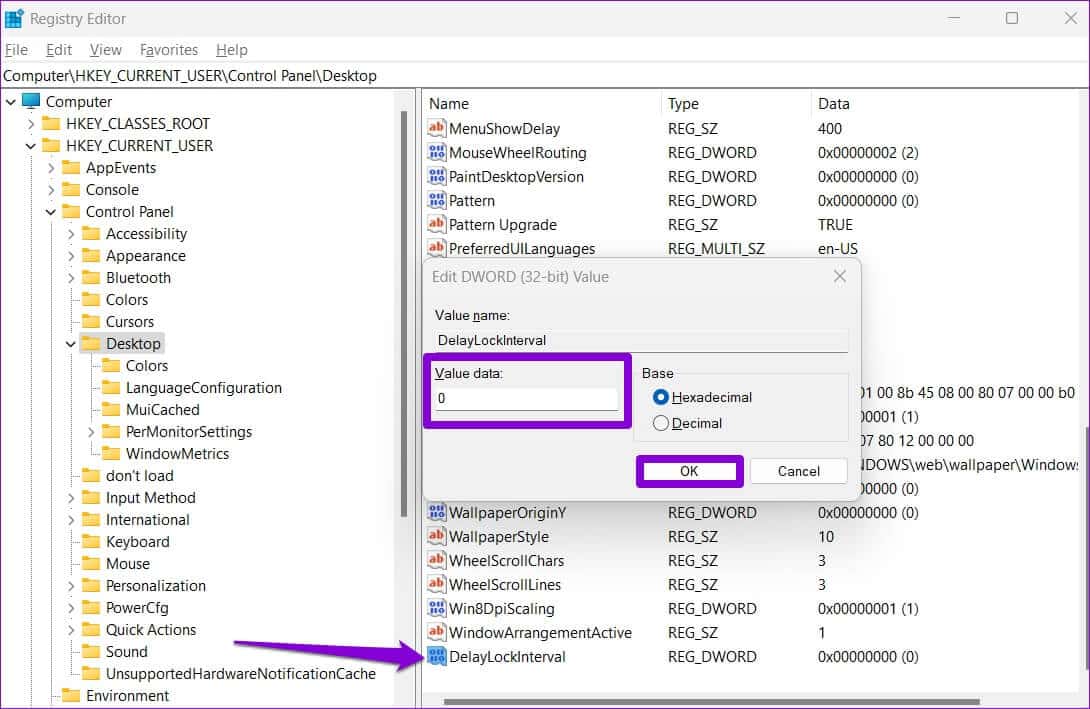
レジストリエディタウィンドウを終了します そして、コンピュータを再起動します 変更を適用します。
4.グループポリシーエディターを使用して、スリープ後のログインを無効にします
または、グループポリシーエディターを使用して、Windows 11ラップトップをスリープ状態にした後、パスワードプロンプトをバイパスすることもできます。ただし、グループポリシーエディターは、Windows Pro、Enterprise、およびEducationエディションでのみ使用できます。 したがって、Windows Homeエディションを使用している場合は、上記のいずれかの方法を使用する必要があります。
それがしなければならないことに注意してください 管理者としてログインする ラップトップでこのオプションを使用するには。
ステップ 1: クリック Windowsキー+ R 始めること ダイアログボックス。 書く gpedit.mscを 現場で 店は開いています を押して 入力します。
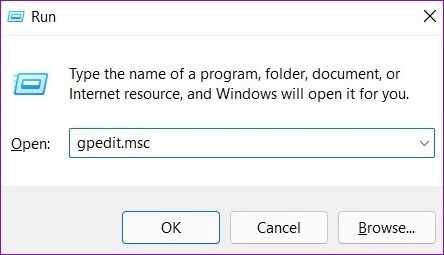
ステップ 2: ウィンドウ内 ローカルグループポリシーエディター 、右ペインを使用して移動します スリープ設定フォルダ。 これはアドレスパスです:
コンピューターの構成\管理用テンプレート\システム\電源管理\スリープ設定
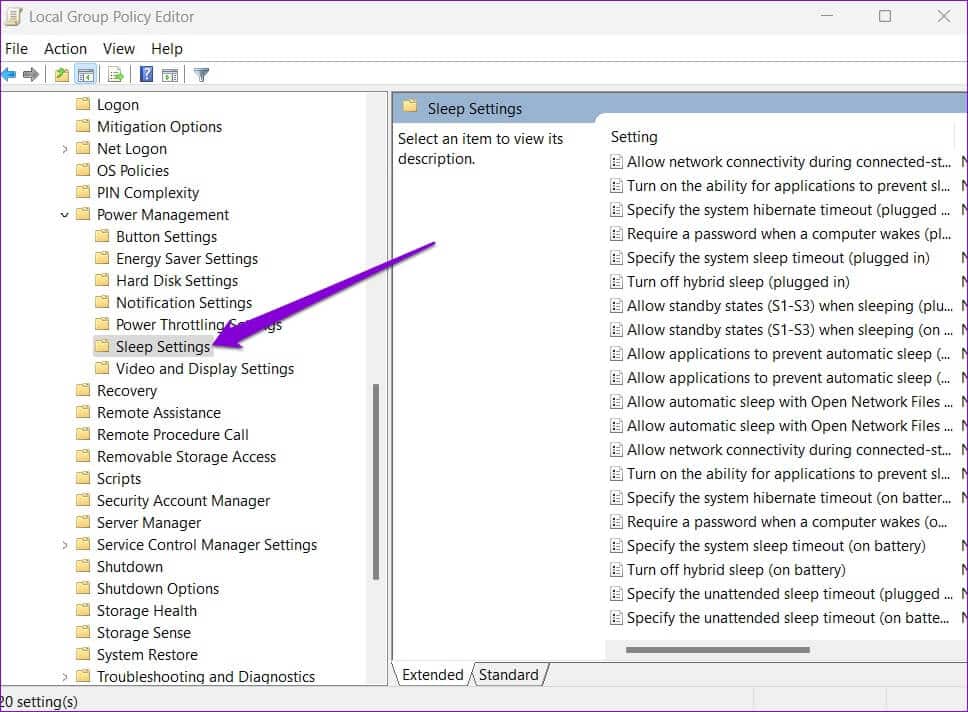
ステップ3: 右ペインから、[ポリシー]をダブルクリックします 「コンピューターをアクティブ化するときに必要なパスワード(プラグイン)」。
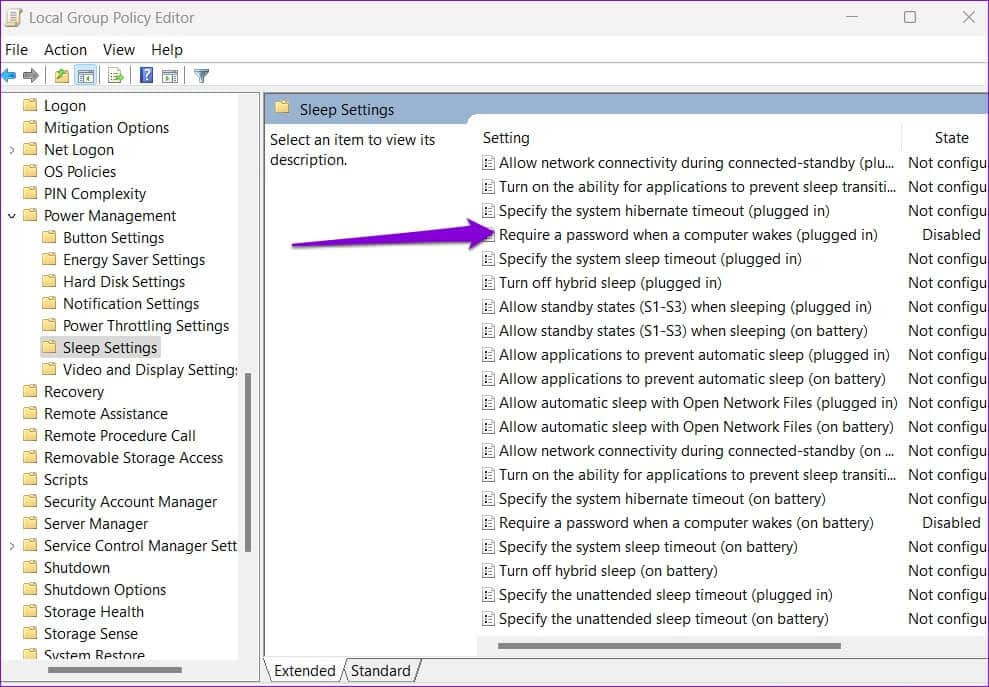
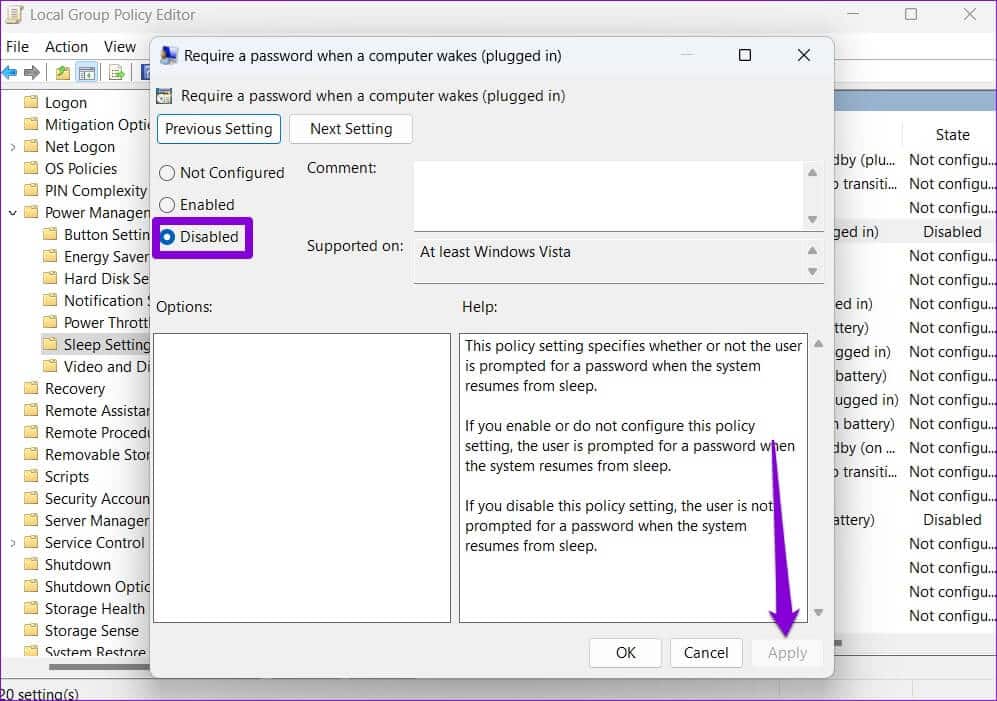
ステップ 5: その後、ダブルクリックします 「コンピューターが(バッテリーで)アクティブ化されるときに必要なパスワード」ポリシー。
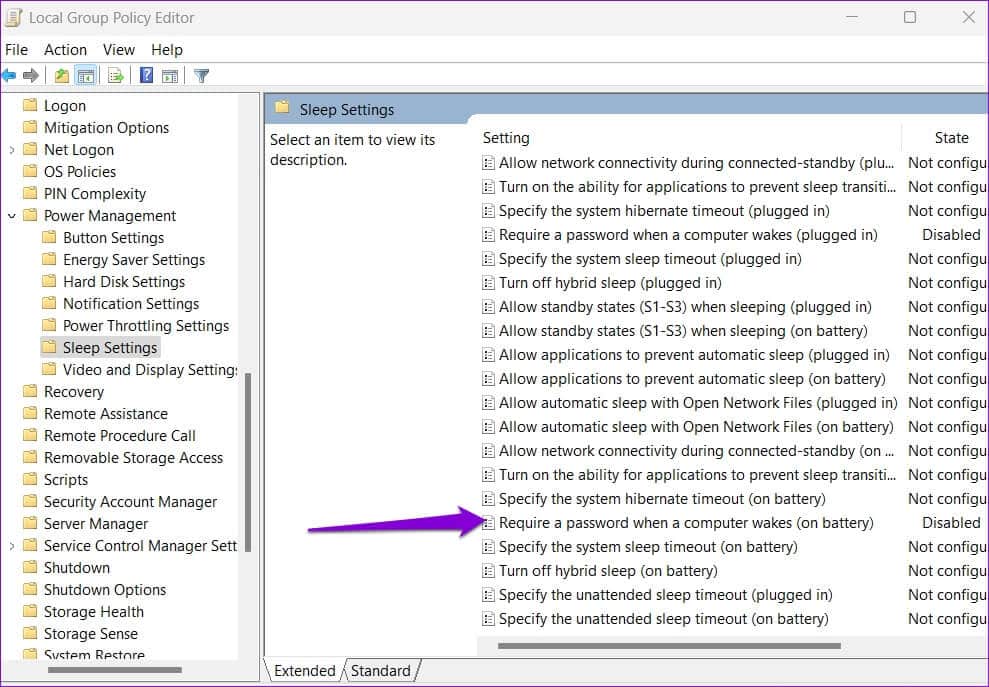
ステップ6: 見つける 壊れた を押して 応用。

これ以上のクレームはありません
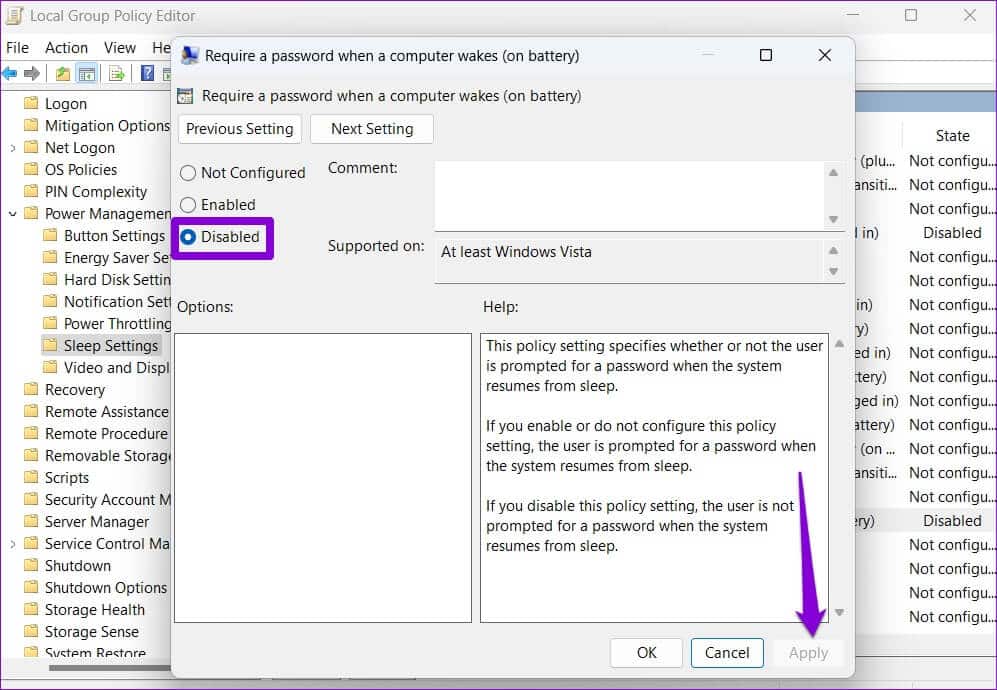
次にコンピュータをスリープモードから復帰させたときに、パスワードを入力しなくても作業を再開できます。 Windows 11のスリープモード後にログイン画面を無効にすることは便利ですが、コンピューターのプライバシーにリスクをもたらします。 したがって、これは、それがパーソナルコンピュータであり、誰もあなたの許可なしに実際にアクセスできない場合にのみ行う必要があります。